MRTK2 設定對話方塊
Unity 載入專案並判斷一或多個組態選項需要開發人員注意時,會顯示 MRTK 組態對話方塊。
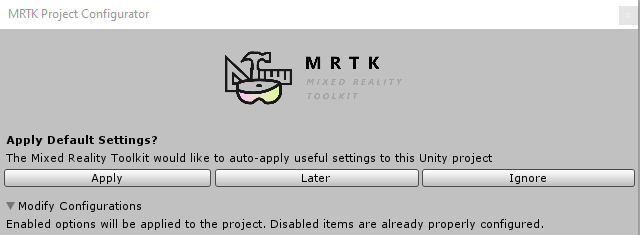
若要套用變更,請按一下 [ 套用 ] 按鈕。 [ 稍後] 按鈕會延遲變更,直到專案在未來重載為止。
注意
如果未核取一或多個建議的設定,組態對話方塊將會重新出現。 若要避免發生這種情況,請套用所需的選項,然後透過Mixed Reality工具> 組公用程式> 設定Unity 專案重新開機對話方塊,然後按一下 [忽略]。 這可防止組態對話方塊自動重新出現。
一般設定
所有建置目標都會共用通用選項的集合。
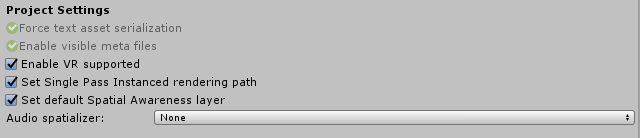
強制文字資產序列化並啟用可見的中繼檔案
這些設定有助於簡化使用 Unity 專案和原始檔控制系統 (例如:Git) 。
啟用支援的 VR
Unity 2018
在[播放機設定>XR 設定] 中設定 [支援的虛擬實境] 和 [虛擬實境 SDK] 選項。
設定單一傳遞實例轉譯路徑
將播放機設定XR 設定>>身歷聲轉譯模式設定為單一傳遞實例。
設定預設空間感知層
將空間感知註冊為第 31 層,以輕鬆且一致地設定光線傳播和物理選項。
音訊空間化程式
音訊空間化程式是將空間音效和位置音訊的強大功能解除鎖定,讓混合實境體驗真正沉浸式的元件。
注意
將音訊空間化程式設定為 [無] 將會停用位置音訊功能。
常見的空間化程式
- Microsoft Spatializer
Microsoft 提供空間化程式,可支援在HoloLens 2上使用硬體加速。
如需 Microsoft Spatializer 的詳細資訊,請參閱 空間音效檔。
- MS HRTF Spatializer
Unity 提供做為Windows Mixed Reality和 Windows XR 平臺套件一部分的 Microsoft Windows 空間化程式。
- 曲音
Unity 提供的 Google 跨平臺空間化程式。
如需詳細資訊,請參閱 [文字音訊] 檔 網站。
通用 Windows 平臺設定

UWP 功能
啟用通用 Windows 平臺應用程式的特定應用程式功能。 這些功能可讓平臺通知並要求啟用特定功能的許可權。
麥克風
啟用透過麥克風擷取音效。
網際網路用戶端
支援存取網際網路上的資源。
空間感知
啟用使用真實世界環境的支援。
眼球注視
Unity 2019.3 和更新版本
啟用追蹤使用者眼睛注視的支援。
避免 Unity 'PlayerSettings.graphicsJob' 損毀
Unity 2019.3 和更新版本
在最新版的 Unity 2019 中,啟用「圖形作業」時,應用程式會在部署至HoloLens 2時當機。 此設定預設會在 Unity 中啟用 - 雖然此 Bug 存在 (請參閱Unity 錯誤) ,但設定器預設會將圖形作業設定為 'false' (因此允許部署的應用程式HoloLens 2不會當機) 。
Android 設定
支援 Android 裝置上 AR 應用程式的組態設定。

停用多執行緒轉譯
停用 Android AR 支援所需的播放機設定>其他設定>多執行緒轉譯。
設定最低 API 層級
設定播放機> 設定其他> 設定最低 API 層級的值,以強制執行 AR 應用程式的作業系統需求。
iOS 設定
支援 iOS 裝置上 AR 應用程式的組態設定。

設定必要的 OS 版本
設定Player SettingsOther Settings>>Target minimum iOS Version的值,以強制執行 AR 應用程式的作業系統需求。
設定必要的架構
設定播放機> 設定其他設定>架構的值,以強制執行 AR 應用程式的平臺需求。
設定相機使用方式描述
設定播放機> 設定其他設定>相機使用方式描述的值,以要求使用裝置相機的許可權。